Сохраняем файл с названием python3.sublime-build и не меняем путь предложенный редактором
Идем и ставим галочку Tools -> Build system -> python3
Если вам не требуется передавать через консоль в программу аргументы (например input()), то вы уже можете проверить работу создав и сохранив (без сохранения будет ошибка) тестовый файл, а затем нажав Ctrl+B. Снизу появится консоль с выводом результата.
Для проверки предлагаю выполнить следующий код:
import sys print(sys.version)
——Делаем интерактивную консоль——
Заходим на сайт https://packagecontrol.io/installation и копируем содержимое бокса Sublime Text 3 в буфер обмена.
Открываем Sublime Text -> View -> Show Console и вставляем содержимое буфера обмена, затем жмем Enter. Если у вас ничего не произошло, то выполните ручную установку описанную на сайте из пункта 5.

Жмем Ctrl+Shift+P -> пишем Install Package -> пишем sublimeREPL и устанавливаем.
Поскольку в sublimeREPL установлен python 2, то идем в Sublime Text -> Preferences -> Browse Packages
Открываем в текстовом редакторе файл SublimeREPL -> config -> Python -> Main.sublime-menu
Находим внутри этого файла столбик с аргументами children -> args -> cmd и меняем значение «python» на «python3». Сохраняем и закрываем файл.
Открываем тестовый python-файл (например из пункта 4)
Открываем консоль редактора как в пункте 6 и пишем sublime.log_commands(True)
Sublime Text -> Tools -> sublimeREPL -> Python -> Python RUN current file и затем копируем из консоли строку repl_open целиком со всеми аргументами.
В консоли пишем sublime.log_commands(False)
Sublime Text -> Preferences -> Key Bindings. Забиндим хоткей для быстрого исполнения файла в интерактивной консоли REPL
Вставьте в User-конфиг (он пустой) следующий код (ключ keys сделайте свой по желанию, в «сommand» пишите «repl_open», а в «args» закидываете все атрибуты которые скопировали из консоли.
 Их не обязательно так разбивать по строкам, можно все
в одну оставить:
Их не обязательно так разбивать по строкам, можно все
в одну оставить:[ { "keys": ["ctrl+b"], "command": "repl_open", "args": {"cmd": ["python", "-i", "-u", "$file_basename"], "cwd": "$file_path", "encoding": "utf8", "extend_env": {"PYTHONIOENCODING": "utf-8"}, "external_id": "python", "syntax": "Packages/Python/Python.tmLanguage", "type": "subprocess"} }, ]- Сохраняем файл, перезапускаем Sublime Text и используем заданный хоткей.
4
Зарегистрируйтесь или войдите
Регистрация через Facebook
Регистрация через почту
Отправить без регистрации
Почта
Необходима, но никому не показывается
Отправить без регистрации
Почта
Необходима, но никому не показывается
| Значение по умолчанию | Описание | |
|---|---|---|
| always_prompt_for_file_reload | ||
| false | Требовать подтверждения для перезагрузки файла, даже если в нем не было изменений. По умолчанию редактор перезагружает файлы автоматически, когда посторонняя программа вносит в них изменения. Если есть несохраненные данные, предупреждение о перезагрузке будет в любом случае. | |
| always_show_minimap_viewport | ||
| false | Всегда отображать положение видимой области на миникарте. По умолчанию она видна только при наведении курсора. | |
| atomic_save | ||
| false | Атомарное сохранение. Во время сохранения, запись происходит в отдельный файл, после чего новый файл заменяет оригинальный. | |
| auto_close_tags | ||
| true | Автоматически закрывать теги в HTML и XML при наборе последовательности символов «</». | |
| auto_complete | ||
| true | Включить автокомплит. | |
| auto_complete_commit_on_tab | ||
| false | Режим срабатывания автокомплита. Если установлено значение false, то автокомплит будет срабатывать по нажатию Enter или Tab. Если установлено значение true, автокомплит будет срабатывать только по нажатию Tab. Enter будет работать как обычно. | |
| auto_complete_cycle | ||
| false | Поведение окна автодополнения. Определяет, что произойдет после нажатия Up когда выбран первый пункт списка автодополнения. Если значение параметра false, то список будет закрыт. Если true, то будет выбран последний пункт и наоборот. | |
| auto_complete_delay | ||
| 50 | Задержка в миллисекундах перед срабатыванием автокомплита. | |
| auto_complete_selector | ||
| «source — comment» | Где будет срабатывать автокомплит. По-умолчанию функция автокомплита работает только для языков программирования и для HTML. Это можно исправить, если оставить значение этого параметра пустым. В этом случае, автокомплит будет работать в любых файлах. | |
| auto_complete_size_limit | ||
| 4194304 | Максимальный размер файла, в котором автокомплит будет срабатывать автоматически. | |
| auto_complete_triggers | ||
[ {«selector»: «text.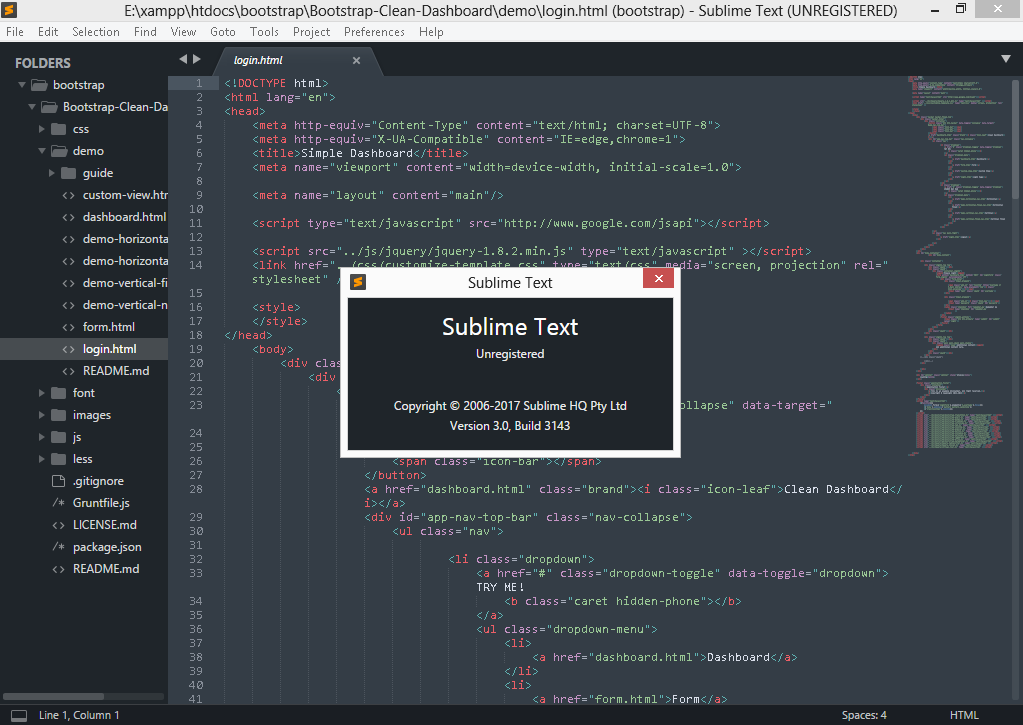 html», «characters»: «<«} ] html», «characters»: «<«} ] | Дополнительные параметры срабатывания автокомплита. | |
| auto_complete_with_fields | ||
| false | Включить срабатывание автокомплита внутри сниппета. Практически у любого сниппета есть активные точки для ввода текста, по которым перемещается курсор каждый раз, когда вы нажимаете Tab или Shift + Tab. По умолчанию, если курсор находится внутри такой активной точки, срабатывание второго сниппета невозможно. Влияет только если для параметра auto_complete_commit_on_tab установлено значение true. | |
| auto_find_in_selection | ||
| false | Автоматически включать функцию «поиск в выделенном» когда выделено несколько строк. | |
| auto_indent | ||
| true | Включить или выключить автоматические отступы. | |
| auto_match_enabled | ||
| true | Автоматически добавлять закрывающую скобку, парную кавычку и так далее. | |
| binary_file_patterns | ||
| [«*.jpg», «*.jpeg», «*.png», «*.gif», «*.ttf», «*.tga», «*.dds», «*.ico», «*.eot», «*.pdf»] | Считать бинарными файлы. Перечисленные в значении этого параметра файлы будут отображаться в боковой панели, но не будут включены в поиск. | |
| bold_folder_labels | ||
| false | Выделить жирным шрифтом имена папок в боковом меню. | |
| caret_extra_bottom | ||
| 0 | Дополнительная глубина каретки в пикселях. | |
| caret_extra_top | ||
| 0 | Дополнительная высота каретки в пикселях. | |
| caret_extra_width | ||
| 0 | Дополнительная ширина каретки в пикселях. | |
| caret_style | ||
| «smooth» | Стиль курсора. Возможные значения: «smooth», «phase», «blink», «wide» и «solid». | |
| close_windows_when_empty | ||
| false | Закрыть программу вместе с последней закрытой вкладкой.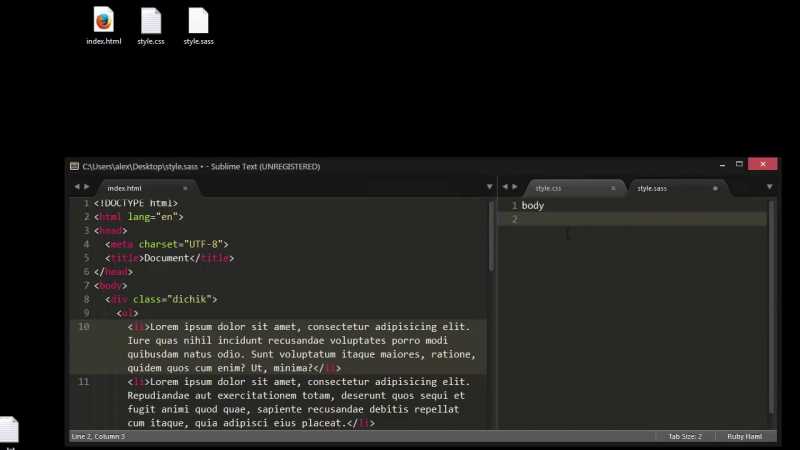 Этот параметр никак не влияет на приложение в macOS. Этот параметр никак не влияет на приложение в macOS. | |
| color_scheme | ||
| «Packages/Color Scheme — Default/Monokai.tmTheme» | Цветовая схема, которая будет использоваться для подсветки синтаксиса. | |
| copy_with_empty_selection | ||
| true | Если нет выделенного текста, выполнять операции «копировать» и «вставить» над текущей строкой. | |
| create_window_at_startup | ||
| true | Создать пустое окно на старте программы. Только для macOS. | |
| default_encoding | ||
| «UTF-8» | Кодировка по умолчанию. Кодировка, которая используется для сохранения новых файлов, а также для открытия файлов с неопределенной кодировкой. Если файл открыт с указанием кодировки, этот параметр будет проигнорирован и файл сохранится в той же кодировке. | |
| default_line_ending | ||
| «system» | Символ перевода строки.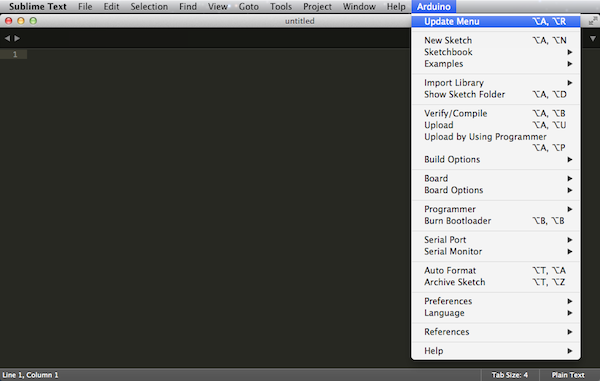 Возможные значения: «system» (актуальный для текущей ОС), «windows» (CRLF) и «unix» (только LF). Возможные значения: «system» (актуальный для текущей ОС), «windows» (CRLF) и «unix» (только LF). | |
| detect_indentation | ||
| true | Определять, что используется в качестве отступов — пробелы или табуляции. | |
| dictionary | ||
| «Packages/Language — English/en_US.dic» | Словарь для проверки орфографии. | |
| drag_text | ||
| true | Выполнять операцию drag-drop над выделенным текстом. В данный момент, недоступно для Linux. | |
| draw_centered | ||
| false | Центрировать текст. | |
| draw_indent_guides | ||
| true | Отображать отступы. Цвета линий могут быть определены в файле темы .tmTheme параметрами: «guide», «activeGuide», «stackGuide». | |
| draw_minimap_border | ||
| false | Отображать рамку вокруг миникарты. Цвет рамки можно задать параметром «minimapBorder» в настройках цветовой схемы.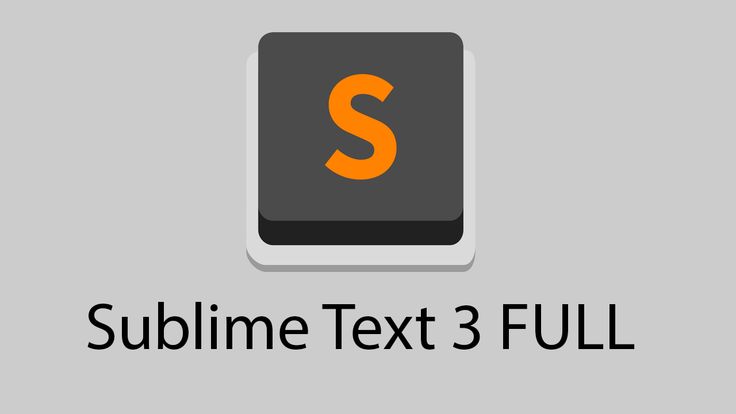 | |
| draw_white_space | ||
| «selection» | Отображать символы пробелов. Возможные значения: «none», «selection», «all». | |
| enable_hexadecimal_encoding | ||
| true | Файлы, содержащие NULL байты открываются как шестнадцатеричные по умолчанию. | |
| enable_tab_scrolling | ||
| true | Включить прокрутку вкладок. Параметр включает прокрутку для вкладок, когда они перестают умещаться по ширине окна. | |
| enable_telemetry | ||
| «auto» | Отправлять разработчикам анонимные данные, которые могут помочь в разработке: сведения о технических характеристиках компьютера, времени запуска Sublime Text, установленных пакетах и типах редактируемых файлов. Если функция отключена, данные не отправляются и не записываются. В автоматическом режиме функция включена для dev-сборок и отключена для релизных. | |
| ensure_newline_at_eof_on_save | ||
| false | Перед сохранением добавлять пустую строку в конец файла. | |
| fade_fold_buttons | ||
| true | Отображать кнопки для фолдинга только при наведении. | |
| fallback_encoding | ||
| «Western (Windows 1252)» | Использовать кодировку, когда она не может быть определена автоматически. | |
| file_exclude_patterns | ||
| [«*.pyc», «*.pyo», «*.exe», «*.dll», «*.obj»,»*.o», «*.a», «*.lib», «*.so», «*.dylib», «*.ncb», «*.sdf», «*.suo», «*.pdb», «*.idb», «.DS_Store», «*.class», «*.psd», «*.db»] | Список игнорируемых файлов. Перечисленные в значении этого параметра файлы будут полностью игнорироваться редактором. | |
| find_selected_text | ||
| true | Копировать выделенный текст в панель поиска. | |
| folder_exclude_patterns | ||
| [«.svn», «.git», «.hg», «CVS»] | Игнорировать следующие директории. Перечисленные в значении этого параметра директории будут полностью игнорироваться редактором. | |
| fold_buttons | ||
| true | Отображать кнопки для фолдинга. | |
| font_face | ||
| «» | Имя шрифта. На заметку: параметры font_face и font_size будут предопределены в специфичном, для каждой платформы, файле. Например, «Base File (Linux).sublime-settings». | |
| font_options | ||
| [] | Настройки отображения шрифта. Возможные значения: «no_bold», «no_italic», «no_antialias», «gray_antialias», «subpixel_antialias», «no_round» (macOS only), «gdi» (Windows only), «directwrite» (Windows only) | |
| font_size | ||
| 10 | Размер шрифта. На заметку: параметры font_face и font_size будут предопределены в специфичном, для каждой платформы, файле. Например, «Base File (Linux).sublime-settings». Изменение этих параметров здесь, не даст ни какого эффекта. Настраивайте их в своем User File Preferences. | |
| gpu_window_buffer | ||
| «auto» | Использовать OpenGL для ускорения отображения.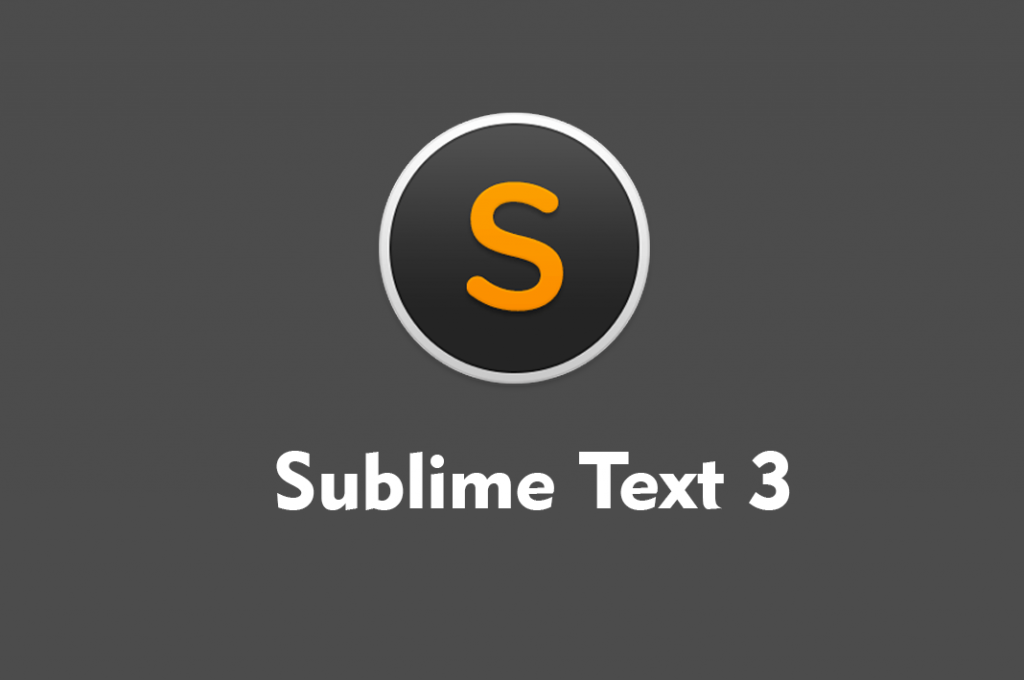 Только для macOS. В автоматическом режиме опция будет включаться только для экранов шириной 2560 пикселей (Retina Display). Требуется перезапуск программы. Только для macOS. В автоматическом режиме опция будет включаться только для экранов шириной 2560 пикселей (Retina Display). Требуется перезапуск программы. | |
| gutter | ||
| true | Отображать ли «канавку». В ней располагаются номера строк и закладки. | |
| highlight_line | ||
| false | Выделить строку, на которой находится курсор. | |
| highlight_modified_tabs | ||
| false | Подсвечивать измененные вкладки. | |
| hot_exit | ||
| true | «Горячий экзит». Если установлено значение true, то редактор будет закрываться без лишних вопросов. Все несохраненные данные будут восстановлены во время следующего запуска программы. Хочу обратить внимание, что Undo после восстановления не вспомнит последних изменений. | |
| ignored_packages | ||
| [«Vintage»] | Список игнорируемых пакетов. Для применения этой настройки может потребоваться перезагрузка программы.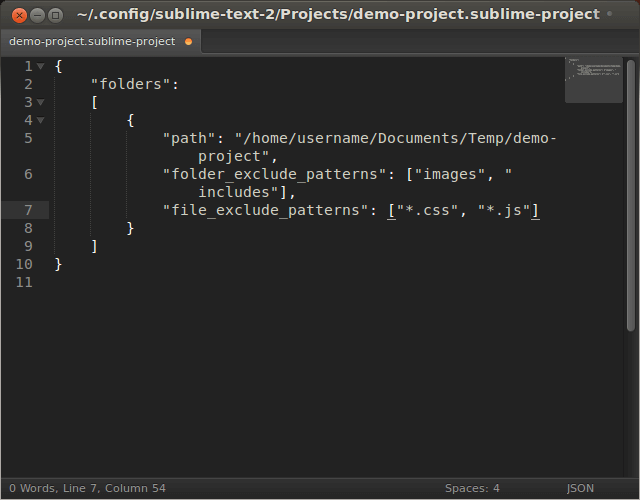 | |
| indent_guide_options | ||
| [«draw_normal»] | Способы отображения линий отступов. Возможные значения: «draw_normal» — отображать все отступы, «draw_active» — отображать отступ только для блока, в котором находится курсор. Значения можно комбинировать, указав их через запятую. Например: [«draw_normal», «active_active»]. В этом случае, активный блок будет выделяться цветом. | |
| indent_subsequent_lines | ||
| true | Делать отступы для переносимых строк. | |
| indent_to_bracket | ||
| false | Добавляет пробел к первой открытой скобке при автоматическом отступе. Параметр auto_indent должен быть включен. | |
| index_exclude_patterns | ||
| [«*.log»] | Исключить файлы из индексации. Индексация необходима для работы функций GoTo. Файлы большого размера, такие как логи, могут снизить производительность. Чтобы этого избежать, рекомендуется добавить исключения или отключить индексацию. | |
| index_files | ||
| true | Индексация всех файлов, размещенных на боковой панели. Необходимо для работы функций Goto. | |
| index_workers | ||
| 0 | Определяет число потоков, использующихся для индексирования. Значение 0 означает, что число потоков будет зависеть от количества ядер процессора. Для отключения индексирования используйте параметр index_files. | |
| line_numbers | ||
| true | Отображать ли номера строк. | |
| line_padding_bottom | ||
| 0 | Отступ строки в пикселях снизу. | |
| line_padding_top | ||
| 0 | Отступ строки в пикселях сверху. | |
| margin | ||
| 4 | Расстояние между «канавкой» (блок слева от текста, в котором располагаются номера строк, кнопки фолдинга и так далее) и текстом. | |
| match_brackets | ||
| true | Подчеркивать парные скобки. | |
| match_brackets_angle | ||
| false | Подсвечивать парные угловые скобки. Для параметра «match_brackets» должно быть установлено значение true. | |
| match_brackets_braces | ||
| true | Подсвечивать парные фигурные скобки. Для параметра «match_brackets» должно быть установлено значение true. | |
| match_brackets_content | ||
| true | Подсветка парных скобок. Если будет установлено значение false, парные скобки будут подсвечиваться только когда курсор находится рядом с одной из них. | |
| match_brackets_square | ||
| true | Подсвечивать парные квадратные скобки. Для параметра «match_brackets» должно быть установлено значение true. | |
| match_selection | ||
| true | Подсвечивать слова, соответствующие выделенному. | |
| match_tags | ||
| true | Подсветка парных тегов в HTML и XML. | |
| minimap_scroll_to_clicked_text | ||
| false | Включить анимацию при клике по миникарте. | |
| move_to_limit_on_up_down | ||
| false | Этот параметр определяет, что произойдет после нажатия Up или Down на первой или последней строке. Для macOS этот параметр переопределен в соответствии со спецификой платформы. Если вам нужно его изменить, добавьте параметр в ваш пользовательский файл. | |
| open_files_in_new_window | ||
| true | Открывать файлы в новом окне. Если установлено значение true, файлы открытые из контекстного меню Finder или брошенные на иконку в доке будут открываться в новом окне. Параметр актуален только для macOS. | |
| overlay_scroll_bars | ||
| «system» | Режим отображения полос прокрутки. Допустимые значения: «system», «enabled» и «disabled». | |
| preview_on_click | ||
| true | Предпросмотр файла при его выборе в боковой панели.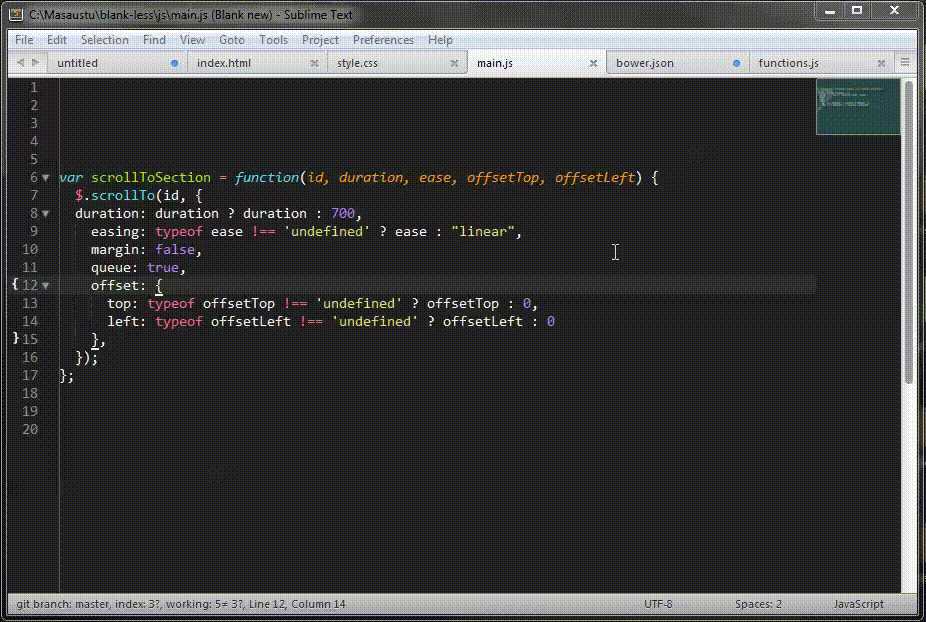 Двойной клик мышкой, открывает его в новой вкладе для редактирования. Двойной клик мышкой, открывает его в новой вкладе для редактирования. | |
| remember_full_screen | ||
| false | Запомнить, что включен полноэкранный режим. Когда параметр включен, редактор запустится в полноэкранном режиме, при условии, что он в нем находился, когда был последний раз выключен. Если значение параметра false, то редактор никогда не запустится в полноэкранном режиме. | |
| remember_open_files | ||
| false | Открывать незакрытые файлы при каждом запуске программы. Параметр позволяет при каждом запуске редактора заново открывать все незакрытые файлы во время последнего сеанса работы. Установка у этого параметра значения false не даст никакого эффекта, если у параметра hot_exit установлено значение true. | |
| rulers | ||
| [] | После каких по-счету символов рисовать линейку. Например: [60, 75]. | |
| save_on_focus_lost | ||
| false | Автоматически сохранять файл при потере фокуса.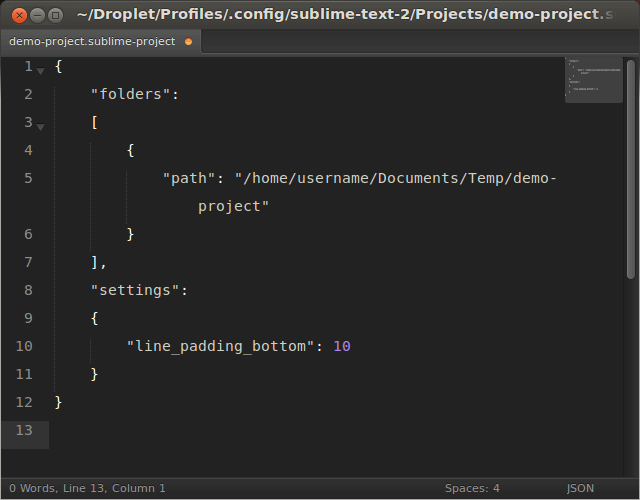 Как только окно программы станет неактивным, редактор сохранит файл. Как только окно программы станет неактивным, редактор сохранит файл. | |
| scroll_past_end | ||
| true | Конец файла не ограничивает полосу прокрутки нижней границей окна. | |
| scroll_speed | ||
| 1.0 | Плавность прокрутки. При значении от 0 до 1 прокрутка станет медленнее, а при значении больше 1 прокрутка будет ускоряться. Если установить 0, то плавная прокрутка будет отключена. | |
| shift_tab_unindent | ||
| false | Режим работы табуляции. По умолчанию, комбинация клавиш Shift + Tab удаляет отступы только когда выделено несколько строк. Установите значение true, чтобы комбинация клавиш Shift + Tab всегда удаляла отступы в начале строки. | |
| show_definitions | ||
| true | Отображать всплывающее окошко с координатами определения функции. | |
| show_encoding | ||
| false | Отображать в статусной строке кодировку файла. | |
| show_errors_inline | ||
| true | Показывать сообщения об ошибках в местах их допущения. | |
| show_full_path | ||
| true | Показывать полный путь к файлу в заголовке окна. | |
| show_line_endings | ||
| false | Отображать в статусной строке символ конца строки. | |
| show_panel_on_build | ||
| true | Показывает отчет, после исполнения файла с помощью Build System. | |
| show_tab_close_buttons | ||
| true | Показывать кнопки закрытия на вкладках. | |
| smart_indent | ||
| true | Делает автоотступы чуточку «умнее», например, при помощи отступов после оператора if в языке C. Опция «auto_indent» должна быть включена. | |
| spelling_selector | ||
«markup.raw, source string.quoted — punctuation — meta. preprocessor.c.include, source comment — source comment.block.preprocessor, -(source, constant, keyword, storage, support, variable, markup.underline.link, meta.tag)» preprocessor.c.include, source comment — source comment.block.preprocessor, -(source, constant, keyword, storage, support, variable, markup.underline.link, meta.tag)» | Определяет, какие области будут проверяться на наличие орфографических ошибок. | |
| spell_check | ||
| false | Включить проверку орфографии. | |
| tab_completion | ||
| true | Режим работы табуляции. Если установлено значение true, табуляция будет подставлять наиболее подходящее продолжение строки. Если установлено значение false, табуляция будет работать только для активации сниппета или вставки символа табуляции. | |
| tab_size | ||
| 4 | Количество пробелов, которое будет использовано вместо табуляции. | |
| theme | ||
| «Packages/Color Scheme — Default/Monokai.tmTheme» | Оформление интерфейса. | |
| translate_tabs_to_spaces | ||
| false | Использовать пробелы вместо табуляции.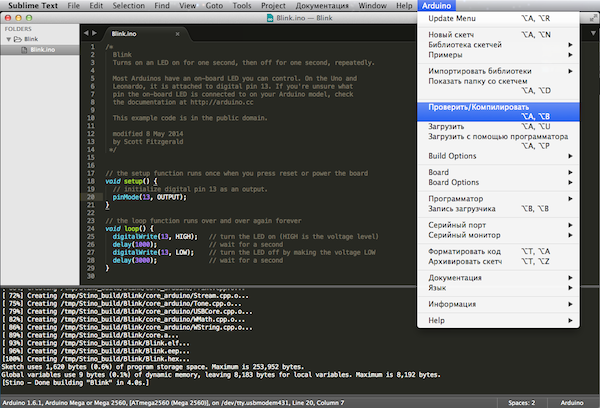 | |
| tree_animation_enabled | ||
| true | Включить анимацию в дереве проекта. | |
| trim_automatic_white_space | ||
| true | Удалять лишние пробелы, которые были автоматически добавлены автоотступом (auto_indent), в тот момент, когда курсор покидает строку. | |
| trim_trailing_white_space_on_save | ||
| false | Перед сохранением удалять пробелы и табуляции в конце строк. | |
| use_simple_full_screen | ||
| false | Простой полноэкранный режим. Значение true отключает специфический для OS X Lion полноэкранный режим. Параметр актуален только для OSX 10.7. Вступает в силу только после перезагрузки программы. | |
| use_tab_stops | ||
| true | Режим удаления табуляции. Если включены параметры translate_tabs_to_spaces и use_tab_stops, бекспейс будет удалять по несколько подряд идущих пробелов, как будто это символ табуляции.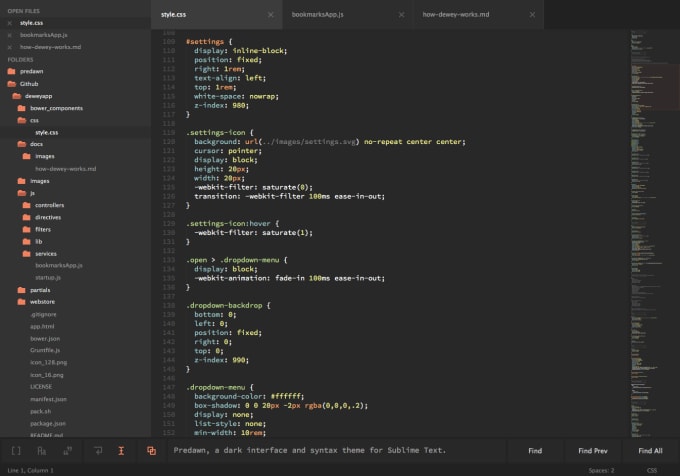 &*|+=[]{}`~?» &*|+=[]{}`~?» | Символы, которые рассматриваются как отдельные слова. |
| word_wrap | ||
| «auto» | Включить или выключить перенос строк. | |
| wrap_width | ||
| 0 | Принудительно делать перенос с указанного по счету символа. Если установлен 0, перенос будет, как обычно, от края окна. | |
Настройка Sublime Text 3 для Python разработки
Выбор редактора (среды для разработки), наверное, главное событие в жизни каждого разработчика. Я тоже поначалу не мог долго определиться какой редактор использовать, но потом, лет 8-9 назад установил Sublime Text и все — вопрос с редактором был закрыт раз и навсегда. Да, за эти года я иногда пробовал научиться работать в vim, но не смог, ну а на новомодные Atom, PyCharm или VS Code я вообще не смотрел. Поэтому я хотел бы рассказать про то, как я использую Sublime Text 3 и почему мне не нужен IDE в 2018 году.
Я тоже поначалу не мог долго определиться какой редактор использовать, но потом, лет 8-9 назад установил Sublime Text и все — вопрос с редактором был закрыт раз и навсегда. Да, за эти года я иногда пробовал научиться работать в vim, но не смог, ну а на новомодные Atom, PyCharm или VS Code я вообще не смотрел. Поэтому я хотел бы рассказать про то, как я использую Sublime Text 3 и почему мне не нужен IDE в 2018 году.
Главная причина, почему мне не нужен IDE — это, конечно, база расширений для Саблайма, которая находится на packagecontrol.io и покрывает любой из языков, на которых я программирую. Так как блог о Python, то я расскажу только о расширениях для Python, но у меня также есть установленные плагины для JavaScript, flow, TypeScript, Elm и Rust.
В Python же все начинается с установки MagicPython от Юрия Селиванова, расширения, которое добавляет поддержку подсветки всех всех новомодных фич Python, и хоть авторы Sublime Text пытаются улучшать поддержку базового Python от релиза к релизу, нам это не нужно после установки и настройки MagicPython.
Дальше. Было бы неплохо иметь автодополнение для Python, да? Поэтому следующим делом, устанавливаем SublimeJEDI от Сережи Русских. Благодаря движку JEDI, который используется в IPython, к примеру, на выходе мы получаем автодополнение нашей мечты. Но для этого в настройках проекта нам нужно сделать две вещи,
- Задать путь к
python_interpreter, в общем случае это"~/Projects/<project>/.venv/bin/python", чтоб JEDI использовал все зависимости, установленные в проекте - Настроить
python_package_paths. Опять же в общем случае это["~/Projects/<project>"]
Все, теперь мы получили автодополнение к любому import стейтменту и много других фич, опять же благодаря движку JEDI.
Идем дальше. Линтинг. Тут нам нужны SublimeLinter-flake8 и SublimeLinter-contrib-mypy (а куда без type annotations в 2018 то году?). По дефолту, они будут пытаться использовать стандартный Python, установленный в системе, но так как в моем случае набор flake8 плагинов от проекта к проекту отличается, я задаю executable для этих линтеров в файле настройки проекта (<project>.) как, sublime-project
sublime-project
"SublimeLinter.linters.flake8.executable": "~/Projects/<project>/.venv/bin/flake8"для настройки SublimeLinter-flake8"SublimeLinter.linters.mypy.executable": "~/Projects/<project>/.venv/bin/mypy"для настройки SublimeLinter-contrib-mypy
Отдельно вы возможно захотите настроить сам SublimeLinter, но так или иначе про ошибки линтера мы узнаем куда быстрее и прямо в редакторе.
По большому счету с главными расширениями, которые превращают Sublime Text 3 в удобную среду разработки на Python мы закончили, но мне также хотелось бы упомянуть еще некоторые плагины, которые могут точно пригодиться,
- sublack — автоформатирование Python файлов при помощи black. Нужная вещь, когда вы работаете в команде и не хотите на код ревью тратить время о спорах насчет форматирования Python кода.
- editorconfig-sublimetext — также в 2018 году не зачем спорить о табах vs пробелах или отступах.
 Единократно кладем
Единократно кладем .editorconfigв корень проекта, а дальше Sublime Text 3 автоматически применяет необходимые настройки форматирования для любых файлов. - DocBlockr — упрощает работу с комментариями в коде. Конечно, этот плагин больше применим для JavaScript кода, но и для Python иногда бывает полезен.
- GitGutter — просмотр того, как изменился блок кода, прямо в Sublime Text. Очень нужная вещь, для разработчиков, которые не любят бессмысленный закомментированный старый код.
- Terminus — и хоть я постоянно держу открытым
Terminal.appиногда бывает удобно открыть терминал прямо в соседней вкладке Sublime Text.
Ну и напоследок чуть о внешнем виде. Все это время я использую схему подсветки кода Tomorrow-Night, так что очень был рад, когда настроил Boxy Theme для внешнего вида Sublime Text, используя это же цветовое решение. В итоге, мой Sublime Text выглядит следующим образом,
А вот шаблон настроек, который я использую для своих проектов,
{
"folders":
[
{
"file_exclude_patterns": [
". install*",
"*.lock",
"*-lock.json"
],
"folder_exclude_patterns": [
".*cache",
"node_modules"
],
"path": "/Users/playpauseandstop/Projects/<project>"
}
],
"settings": {
"python_interpreter": "/Users/playpauseandstop/Projects/<project>/.venv/bin/python",
"python_package_paths": [
"/Users/playpauseandstop/Projects/<project>"
],
"SublimeLinter.linters.flake8.executable": "/Users/playpauseandstop/Projects/<project>/.venv/bin/flake8",
"SublimeLinter.linters.mypy.executable": "/Users/playpauseandstop/Projects/<project>/.venv/bin/mypy"
}
}
install*",
"*.lock",
"*-lock.json"
],
"folder_exclude_patterns": [
".*cache",
"node_modules"
],
"path": "/Users/playpauseandstop/Projects/<project>"
}
],
"settings": {
"python_interpreter": "/Users/playpauseandstop/Projects/<project>/.venv/bin/python",
"python_package_paths": [
"/Users/playpauseandstop/Projects/<project>"
],
"SublimeLinter.linters.flake8.executable": "/Users/playpauseandstop/Projects/<project>/.venv/bin/flake8",
"SublimeLinter.linters.mypy.executable": "/Users/playpauseandstop/Projects/<project>/.venv/bin/mypy"
}
}
Вот и получается, что Sublime Text 3 с таким набором расширений — это прекрасный редактор для программирования на Python.
от 3 до 4 — Sublime Text
Графический рендеринг
- Новый параметр hardware_acceleration будет компоновать пользовательский интерфейс на GPU
- По умолчанию рендеринг с помощью графического процессора включен на Mac и отключен в Windows и Linux
- Подробная информация об активном графическом процессоре будет отображаться в консоли
Контекстно-зависимое автозаполнение
- Механизм автоматического завершения теперь предлагает завершение на основе шаблонов в существующем коде
- В качестве источника используется весь проект, а не только текущий вид
- Плагины могут указывать информацию о типе символа, которая будет отображаться в списке предложений
Вкладка Множественный выбор
- Можно выбрать несколько вкладок с помощью Ctrl/cmd, их содержимое будет отображаться рядом
- При выборе нескольких файлов на боковой панели их можно будет просмотреть одновременно
- Включенные темы имеют соединитель вкладок, соединяющий активный лист и вкладку при использовании множественного выбора листа
- На боковой панели теперь можно выбрать несколько файлов с помощью Alt 9.
 0006
0006 - Goto Anything позволяет открывать вкладки рядом друг с другом с помощью ctrl/cmd
- Всплывающее окно определения имеет специальную кнопку для открытия файлов рядом
- Несколько вкладок также можно выбрать из раскрывающегося списка вкладок
- Меню Selection/Tab Selection содержит различные параметры для управления множественным выбором вкладок
- Файл/Новый вид в файл заменен на Файл/разделенный вид с использованием множественного выбора
Python 3.8 API
- Добавлена среда Python 3.8 API для плагинов
- Плагины могут выбирать версию Python через файл .python-version в папке плагинов
- Существующие плагины полностью поддерживаются через устаревший API Python 3.3
- Множество улучшений и дополнений API — см. раздел API для более подробной информации
Символ перехода
- Перейти к символу в Project теперь значительно быстрее в огромных проектах
- Теперь рядом с символами отображаются значки, указывающие на тип символа 9.
 0006
0006 - Символы длиной до 3 символов теперь индексируются
Определения синтаксиса
- Добавлена стандартная поддержка TypeScript, JSX и TSX — спасибо Томасу Смиту
- Добавлена возможность «ветвления» в определениях синтаксиса для недетерминированных или многострочных конструкций
- Многие улучшения подсветки синтаксиса, в том числе значительные улучшения:
- Эрланг , с благодарностью за топор смерти
- Значительно улучшено время загрузки, время совпадения и уменьшен размер кэша на диске Встраивание
- теперь загружается отложенно, что приводит к гораздо более высокой производительности для таких синтаксисов, как уценка .
- Добавлена ветвь и ошибка для недетерминированного синтаксического анализа
- Добавлена версия: 2 для исправления пограничных случаев при сохранении обратной совместимости
- Добавлены расширения для наследования от другого определения синтаксиса.
 Множественное наследование поддерживается при условии, что все родители имеют одинаковый базовый синтаксис
Множественное наследование поддерживается при условии, что все родители имеют одинаковый базовый синтаксис - Добавлены скрытые_расширения
- Разрешить использование pop вместе с push/set/embed/branch
- Исправлена проблема производительности с ограниченными повторами в регулярных выражениях
- Синтаксические тесты теперь могут утверждать, что повторное вхождение работает должным образом
- Синтаксические тесты теперь могут утверждать, что символы проиндексированы
- Предотвращение бесконечных циклов включения через with_prototype
- Исправлен ряд ошибок, связанных с прицелом
- Исправлены некоторые ошибки, связанные с захватом регулярных выражений
- Добавлена дополнительная информация во всплывающее окно Show Scope Name
Совместимость с ОС
- Следующие операционные системы больше не поддерживаются в результате добавления Python 3.
 8:
8:- ОС Х 10.7
- ОС Х 10.8
- Windows XP
- Windows Vista
Интеграция с платформой
- Добавлено автоматическое переключение темной/светлой темы и цветовой схемы в зависимости от изменения темы ОС
- subl — теперь можно использовать для чтения со стандартного ввода на всех платформах
- Windows запомнит свой виртуальный рабочий стол/пространство/рабочее пространство, управляемое параметром Remember_workspace
- Полосы прокрутки теперь следуют правилам платформы при нажатии на них. Настраивается с помощью Scroll Bar.sublime-mousemap
- Mac: в выпусках используются универсальные двоичные файлы с поддержкой Apple Silicon
- Mac: значок обновлен в соответствии со стилем macOS 11
- Mac: Windows теперь остается развернутой при использовании вкладок окна Mac
- Mac: исправление различных проблем с использованием неправильного курсора
- Linux: теперь доступны сборки ARM64
- Linux: теперь поддерживается перетаскивание текста
- Linux: добавлена правильная поддержка Wayland .
- Linux: теперь обрабатываются события сенсорного экрана
- Linux: улучшена поддержка копирования и вставки с другими приложениями, которые не поддерживают текст utf8
- Linux: при настройке будут использоваться собственные файловые диалоги, такие как для KDE
- Windows: предварительный просмотр IME и поддержка множественного выбора
- Windows, Linux: добавлена поддержка настраиваемых заголовков
- Windows, Linux: используйте вертикальную синхронизацию для анимации вместо фиксированной частоты 60 Гц
- Mac, Linux: улучшена совместимость с некоторыми раскладками клавиатуры

Поведение приложения
- Добавлен безопасный режим для имитации чистой установки. Включается путем передачи —safe-mode в командной строке или удержания shift+alt/option при запуске в Windows/macOS соответственно
- Добавлен Справка/Сообщить об ошибке для ссылки на наш общедоступный трекер проблем
- В параметр hot_exit добавлены параметры для управления поведением при закрытии последнего окна
- Исправлен возможный случай, когда обновление теряет текущий сеанс
- Настройки, содержащие спецификацию UTF-8, больше не будут терпеть неудачу при загрузке
- Добавлена поддержка предварительного просмотра изображений TGA и PSD
- Добавлен параметр close_deleted_files для управления поведением восстановления сеанса при удалении файлов на диске
- Всплывающие окна теперь используют виртуальные окна для повышения производительности
- Повышена производительность при загрузке файлов с очень длинными строками
- Улучшена производительность рендеринга на очень длинных строках
- Улучшена производительность при работе с большими файлами сеансов
- Каталоги данных убрали «3», хотя если каталог «3» все еще существует, он будет использоваться
- Mac: Quick Switch Project теперь работает без открытых окон
- Mac, Linux: кэш и индекс теперь расположены в правильном месте (~/.
 cache и ~/Library/Caches соответственно)
cache и ~/Library/Caches соответственно)
Автозаполнение
- Ввод триггера полной вкладки фрагмента переместит его в начало результатов
- Ввод единственного доступного завершения вручную скроет всплывающее окно автозавершения
- Файлы .sublime-completion теперь могут указывать аннотацию, тип и детали
- Улучшение качества ранжирования
- Улучшено поведение завершения, начинающегося с несловных символов
- auto_complete_trailing_symbols теперь отключен по умолчанию
- cancelCompletion больше не будет препятствовать ручному вызову
- Добавлен параметр auto_complete_when_likely
- Добавлен параметр auto_complete_preserve_order
- Добавлен параметр auto_complete_include_snippets_when_typing
- Добавлен параметр auto_complete_use_index
- Добавлен параметр auto_complete_use_history для управления автоматическим выбором предыдущих вариантов
- Запуск команды auto_complete, когда автозаполнение уже отображается, приведет к повторному запросу подключаемых модулей для получения результатов
- auto_complete_selector теперь применяется к позиции перед только что введенным символом, что соответствует auto_complete_triggers
Обработка ввода
- Нажатия клавиш-модификаторов теперь можно использовать как часть привязки клавиш.
 Например, [«ctrl», «ctrl»] срабатывает при двойном нажатии Ctrl без нажатия каких-либо других клавиш между
Например, [«ctrl», «ctrl»] срабатывает при двойном нажатии Ctrl без нажатия каких-либо других клавиш между - Linux: AltGr теперь можно использовать в привязках клавиш через altgr
- Linux: добавлен обходной путь для ошибки драйвера сенсорного экрана, из-за которой щелчок правой кнопкой мыши и прокрутка мыши переставали работать
- Linux: когда меню скрыто, нажатие клавиши Alt покажет его
- Mac: исправление ввода пиньинь
- Mac: клавиши клавиатуры теперь можно привязать к ожидаемому
- Mac: добавлены привязки клавиш для вкладок приложений macOS
- Windows, Linux: скрыть курсор мыши при наборе текста. Управляется параметром hide_pointer_while_typing
- Windows, Linux: исправлена невозможность привязки Ctrl+Break
Управление редактором
- Добавлено File/Print , которое печатает через браузер
- Добавлено Редактировать/Копировать как HTML
- Системы сборки теперь используют новые функциональные возможности аннотаций вместо фантомов, уменьшая повторный поток
- История отмен сохраняется в сеансе
- Комментарии и макет сохраняются при программном редактировании настроек
- Мигание вставки отключено по умолчанию.
 Установите для параметра Caret_style значение Smooth для предыдущего поведения
Установите для параметра Caret_style значение Smooth для предыдущего поведения - Улучшено автоматическое обнаружение отступов
- Добавлены относительные номера строк, управляемые параметром relative_line_numbers
- Добавлен параметр scroll_context_lines
- Добавлен параметр hide_pointer_while_typing
- Добавлена настройка control_character_style
- Добавлено Проект/Последние/Удалить Удалено
- Добавлена цепочка команд для последовательного запуска нескольких команд
- Команда switch_file теперь обрабатывает имена файлов с составными расширениями
- Параметр scroll_past_end теперь поддерживает настройку расстояния прокрутки с использованием чисел от 0,0 до 1,0
- Двойной щелчок на вкладке полупереходного листа теперь полностью открывает лист
- trim_trailing_white_space_on_save теперь можно установить на «not_on_caret»
- trim_trailing_white_space_on_save теперь по умолчанию обрезает только вновь вставленные конечные пробелы.
 Управляется параметром trim_only_modified_white_space
Управляется параметром trim_only_modified_white_space - Расширенный параметр draw_white_space, поддерживающий начальные и конечные пробелы
- Символы пробела Unicode, такие как неразрывный пробел нулевой ширины, теперь отображаются как шестнадцатеричные значения. Управляется параметром draw_unicode_white_space .
- Исправлено исправление орфографии для поддержки языков с прописными буквами после начала слова
- Добавлены команды для упрощения настройки активной темы или цветовой схемы
- Проект быстрого переключения откроет выбранный проект в новом окне, если зажать Ctrl (Cmd на Mac)
- Добавлен параметр wrap_width_style
- Добавлено console_max_history_lines
- Добавлены дополнительные настройки для управления строкой состояния: show_sidebar_button, show_indentation и show_syntax
- Консоль теперь использует подсветку синтаксиса Python по умолчанию
- Добавлена поддержка кодирования для Центральной Европы (Mac)
- Привязки клавиш: линий соединения теперь на Ctrl+Shift+J / Cmd+Shift+J
- Привязки клавиш: Расширить выделение до отступа больше не привязано по умолчанию
- Привязки клавиш: Ctrl+J / Cmd+J теперь используется в качестве префикса для последовательных привязок клавиш, аналогично Ctrl+K / Cmd+K
- Свертывание кода: исправлены некоторые некорректные действия в крайних случаях
- Linux: добавлена поддержка альтернативных имен шрифтов .
- Linux: выбор больше не очищается, когда другое приложение делает выбор
- Linux: добавлено сочетание клавиш Ctrl+Пробел для запуска автозаполнения .
- Linux, Windows: добавлены Alt+Shift+Левая кнопка мыши в качестве альтернативной привязки выбора столбца
- Linux, Windows: добавлена привязка клавиш Shift+F10 для открытия контекстного меню
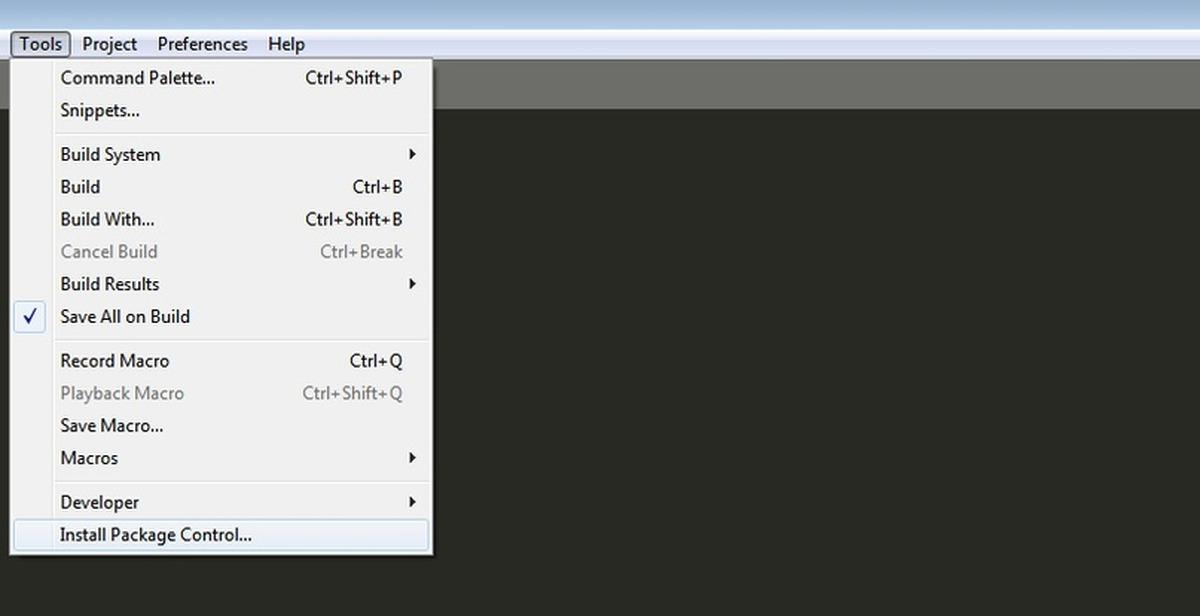
Текстовые команды
- Макросы теперь записывают команды поиска
- Переработано Перейти назад и Перейти вперед команды
- Улучшено поведение Wrap Paragraph
- Улучшено поведение Обмен строк
- Добавлено Возврат разностного фрагмента
- Добавлен Selection/Expand Selection в качестве общего механизма для расширения выбора
- Выделение/Разделить на строки теперь будет разбивать выделение на слова, если выделение не содержит символов новой строки
- Показать сумму в строке состояния, когда есть несколько вариантов выбора, и все они являются числами
- Команда set_file_type теперь принимает имена синтаксиса с префиксом «scope:»
- Исправлена ошибка sort_lines, заменяющая новые строки Unicode обычными
Фрагменты
- Добавлен параметр auto_complete_include_snippets для отключения автоматической полной интеграции
- Добавлен параметр ignored_snippets для отключения сниппетов по умолчанию
Индексирование (определение перехода)
- Файлы, игнорируемые .
 gitignore, по умолчанию не индексируются. Управляется параметром index_exclude_gitignore
gitignore, по умолчанию не индексируются. Управляется параметром index_exclude_gitignore - Файлы без известных расширений больше не индексируются по умолчанию. Управляется параметром index_skip_unknown_extensions .
- Улучшено поведение с постоянно меняющимися файлами
- Значительно улучшено время загрузки
Файлы и папки
- Сохранение файлов теперь асинхронно
- Повышена производительность при добавлении каталогов с чрезмерным количеством файлов
- Если включен параметр save_on_focus_lost, закрытие несохраненного файла приведет к его сохранению и закрытию вместо запроса на сохранение
- Улучшено поведение save_on_focus_lost в сочетании с файлами, принадлежащими администратору
- Добавлен параметр reload_file_on_change для управления автоматической перезагрузкой файлов или нет
- folder_exclude_patterns и folder_include_patterns теперь поддерживают пути относительно проекта, начиная путь с //
- Папки на боковой панели могут быть рекурсивно расширены с помощью клавиш Alt+Стрелка
- Добавлен параметр preview_on_click для поддержки предварительного просмотра файлов только при щелчке левой кнопкой мыши
- Windows: исправлено Открыть папку, содержащую для путей UNC
- Windows: исправлено диалоговое окно сохранения, которое не отображалось для новых файлов с управляющими символами в первой строке
- Windows: исправлена ошибка, из-за которой сочетание клавиш Ctrl+Backspace вставляло символ DEL, когда диалоговое окно открыто в фоновом режиме.

- Linux: исправление неправильной работы воссозданных каталогов с отслеживанием изменений файлов
- Linux: рекурсивное развертывание и свертывание папок боковой панели теперь работает с клавишами alt или super 9.0006
Найти
- Результаты поиска выделяются на полосе прокрутки, управляемой с помощью highlight_find_results_in_scrollbar
- Поиск в выделенном теперь выделяет область поиска
- Команды теперь можно запускать без панели поиска, имеющей фокус ввода
- Исправить неработающий ввод с клавиатуры на панели поиска
- Улучшено поведение истории поиска
- Обнаружение: Различные улучшения производительности при работе с большими файлами с использованием изящной деградации
- Поиск: исправлена ошибка, из-за которой соседние совпадения пропускались, когда используется поиск в выделении
- Поиск: исправлена ошибка, из-за которой опция поиска в выборе не очищалась при смене вкладок
- Поиск: выбор больше не будет сбрасываться после Найти все используется при поиске в выборе
- Поиск: результаты теперь правильно выделяются в Найти все , когда параметр close_find_after_find_all отключен
- Поиск в файлах: улучшена производительность при большом количестве совпадений
- Поиск в файлах: теперь можно фильтровать по .
 gitignore
gitignore - Поиск в файлах: добавлена опция сохранения футляра для замены
- Поиск в файлах: исправление отсутствия рекурсии в каталогах в сетевых файловых системах
- Поиск в файлах: по умолчанию скрывать линейки в результатах поиска
- Поиск в файлах: Добавлен пункт меню Поиск/Отмена поиска в файлах
- Поиск в файлах: шаблоны двоичных файлов применяются, когда указана явная папка
- Поиск в файлах: использование «Найти в папке…» из контекстного меню боковой панели применит фильтры файлов проекта
- Поиск в файлах: добавлен параметр close_find_after_find_all
- Поиск в файлах: добавлен параметр close_find_after_replace_all
Пользовательский интерфейс
- Изменена цветовая схема по умолчанию на Мариана
- Добавлена темная тема по умолчанию
- Добавлен параметр theme_title_bar
- Изменен стиль вкладки файла, добавлен параметр file_tab_style
- Goto Symbol показывает дополнительную информацию о символах
- Всплывающее окно определений показывает дополнительную информацию о символах
- Листы без фокуса ввода теперь затемняются при использовании включенных тем
- Добавлена кнопка «Новая вкладка» на панели вкладок и настройка hide_new_tab_button
- Добавлен параметр show_tab_close_buttons_on_left
- Добавлены настройки highlight_gutter и highlight_line_number
- Добавлена возможность автоматического скрытия меню, вкладок и строки состояния при наборе текста.
 См. auto_hide_menu и связанные с ним настройки
См. auto_hide_menu и связанные с ним настройки - Строка заголовка окна может управляться параметрами show_rel_path и show_project_first
- Контекстное меню вкладки теперь включает Закрыть неизмененные файлы и Закрыть удаленные файлы записи
- Подсветка строк боковой панели теперь правильно отражает выбранные вкладки
- Цветовые схемы: добавлена опция светящегося шрифта Цветовые схемы
- : добавлена поддержка стиля подчеркивания шрифта .
- Цветовые схемы: добавлено новое свойство, inactive_selection_border
- Цветовые схемы: немного затемнен фон Марианы . Цветовые схемы
- : добавлена поддержка stippled_underline и squiggly_underline .
- Цветовые схемы: файлы .hidden-tmTheme теперь поддерживаются преобразователем .sublime-color-scheme
- Темы: включенные темы широко используют переменные, что упрощает настройку
- Темы: добавлено свойство стиля для элемента title_bar для лучшей интеграции с «темными режимами» ОС
- Темы: Tree_row для файла с фокусом ввода теперь получает выделенный атрибут
- Темы: ключ настроек теперь поддерживает объекты, где ключи являются настройками, а значения — логическими значениями, строками или массивами строк
- Темы: добавлен класс sheet_contents для текста, изображений и листов HTML
- Темы: добавлено свойство background_modifier для sheet_contents
- Темы: добавлен ряд новых атрибутов в tab_control для более богатой тематики вкладок
- Темы: выделенный атрибут применяется только к последнему активному листу, а не к последнему активному листу в каждой группе
- Темы: классы tab_control и sheet_contents теперь синхронизируют свои атрибуты выделения и наведения
- Темы: элементы управления всплывающей подсказкой теперь поддерживают анимацию своей непрозрачности
- Linux: показать последовательные привязки клавиш в меню
- Linux: исправлено небольшое смещение положения контекстного меню
Проверка орфографии
- Обновлены словари
- Добавлена поддержка словарей, отличных от utf8
- Обновлен Hunspell для улучшения предложений
- Системные словари теперь доступны в Linux
- Словари в ~/Library/Spelling теперь доступны на Mac
Рендеринг
- Правильно запрашивайте размеры глифов, чтобы не обрезать большие глифы
- Windows, Linux: добавлена поддержка упорядочения субпикселей для каждого дисплея
- Mac: улучшена производительность изменения размера окна
- Windows: исправлена ошибка рендеринга, из-за которой другие приложения могли вызывать постоянные артефакты из-за анимации окон.

- Windows: добавлена поддержка цветных эмодзи .
API
- Улучшено покрытие профилирования подключаемых модулей
- Модуль cProfile теперь включен в Linux
- Добавлены листы HTML, которые можно создать с помощью window.new_html_sheet()
- repr теперь работает как положено
- OpenSSL обновлен до версии 1.1.1j
- Файлы .sublime-commands теперь поддерживают фильтрацию команд с помощью ключа «платформа»
- Minihtml теперь обрабатывает свойство CSS типа списка — круг, квадрат и диск
- Minihtml теперь обрабатывает ссылки subl:, запуская их как команды
- Minihtml теперь поддерживает пробелы: nowrap
- Улучшена производительность рендеринга minihtml
- EventListener содержит множество новых функций и исправлений ошибок.
- on_query_completions() теперь может
- Возврат предложений асинхронно
- Завершение команды возврата
- Включить информацию о типе символа
- Новое: on_init() вызывается один раз со списком представлений, открытых до загрузки плагина
- Новое: on_exit() вызывается непосредственно перед выходом из plugin_host, после закрытия API
- Новое: on_text_changed() и on_text_changed_async() предоставляют подробную информацию об изменениях
- Новые методы:
- on_reload()
- on_revert()
- on_new_window()
- on_new_window_async()
- on_pre_close_window()
- on_pre_move()
- on_post_move()
- on_post_move_async()
- on_new_project()
- on_new_project_async()
- on_load_project()
- on_load_project_async()
- on_pre_save_project()
- on_post_save_project()
- on_post_save_project_async()
- on_pre_close_project()
- on_associate_buffer()
- Исправлена ошибка, из-за которой функция on_selection_modified() не вызывалась дважды при щелчке левой кнопкой мыши.

- Исправлено начало вызова on_selection_modified() при изменении состояния без выбора
- on_query_completions() теперь может
- Новый TextChangeListener для получения обратных вызовов при изменении текстового буфера
- Может быть динамически привязан к буферу с помощью TextChangeListener.attach и TextChangeListener.detach
- Методы:
- on_text_changed()
- on_text_changed_async()
- on_revert()
- on_revert_async()
- on_reload()
- on_reload_async()
- Sheet имеет несколько новых методов:
- имя_файла()
- группа()
- закрыть()
- is_semi_transient()
- Лист.is_transient
- View имеет ряд изменений и улучшений
- Исправлена ошибка, из-за которой недавно созданные представления не имели допустимого окна просмотра перед возвратом в API
- add_regions() теперь имеет параметр аннотаций, позволяющий добавлять аннотации для каждого региона в буфер.
 Команда exec использует этот API для ошибок сборки .
Команда exec использует этот API для ошибок сборки . - Вызовы add_regions(), которые добавляют подчеркивание, теперь имеют это подчеркивание, применяемое к символам пробела
- show() теперь принимает параметры keep_to_left и анимации
- text_point() и связанные функции теперь принимают параметр clip_column
- Добавлено «свечение» в style_for_scope()
- Добавлены View.rowcol_utf8(), View.rowcol_utf16(), View.text_point_utf8() и View.text_point_utf16()
- Добавлен sublime.KEEP_ON_SELECTION_MODIFIED, который можно передать в show_popup()
- Новое: element() возвращает строку, описывающую виды виджетов (поиск ввода, быстрый ввод панели и т. д.)
- Новое: assign_syntax() устанавливает синтаксис, используемый в представлении, поддерживает объекты синтаксиса, пути и селекторы областей
- Новое: синтаксис() возвращает текущий установленный синтаксис
- Новое: клоны()
- Новое: sheet() и sheet_id()
- Новое: export_to_html()
- Окно имеет некоторые изменения и улучшения:
- show_quick_panel теперь принимает текст заполнителя через аргумент заполнителя
- Добавлены sublime.
 CLEAR_TO_RIGHT и sublime.SEMI_TRANSIENT для использования с open_file()
CLEAR_TO_RIGHT и sublime.SEMI_TRANSIENT для использования с open_file() - Добавлен флаг sublime.REPLACE_MRU для использования с open_file(). Если выбрано несколько листов, этот флаг заставит открытый файл заменить последний использованный лист открываемым файлом .
- Добавлен флаг sublime.WANT_EVENT для использования с show_quick_panel(). Это передаст диктант события обратному вызову on_select. Диктовка будет содержать ключ modifier_keys, который будет содержать ноль или более ключей: первичный, ctrl, super, alt, altgr
- open_file теперь принимает возвышенное.ADD_TO_SELECTION в качестве флага
- Новое: selected_sheets(), selected_sheets_in_group() и select_sheets()
- Новое: workspace_file_name()
- Новое: Bring_to_front()
- sublime.ok_cancel_dialog() и sublime.yes_no_cancel_dialog() теперь принимают необязательный параметр заголовка
- Добавлены sublime.
 open_dialog, sublime.save_dialog и sublime.select_folder_dialog
open_dialog, sublime.save_dialog и sublime.select_folder_dialog - Определения синтаксиса могут быть запрошены через sublime.list_syntaxes(), sublime.find_syntax(), sublime.syntax_from_path(), sublime.find_syntax_by_name(), sublime.find_syntax_by_scope() и sublime.find_syntax_for_file(). Они возвращают синтаксические объекты
- Улучшен sys.stdout для расширения io.TextIOBase
- sublime.executable_path(), sublime.packages_path(), sublime.installed_packages_path() и sublime.cache_path() теперь могут вызываться во время импорта
- Добавлены sublime.SymbolRegion и sublime.SymbolLocation с соответствующими методами в View и Window
- Исправлена ошибка, из-за которой всплывающее окно оставалось открытым, когда всплывающее окно отображается в обработчике событий скрытия другого всплывающего окна.
- Добавлена команда open_project_or_workspace
- Команда добавления имеет новый необязательный аргумент disable_tab_translation
- Добавлены modifier_keys в словари событий, когда команды вызываются через меню
- Добавлено возвышенное.
 DYNAMIC_COMPLETIONS. on_query_completions() может возвращать этот флаг, чтобы указать, что результаты завершения должны быть повторно запрошены по мере того, как пользователь вводит
DYNAMIC_COMPLETIONS. on_query_completions() может возвращать этот флаг, чтобы указать, что результаты завершения должны быть повторно запрошены по мере того, как пользователь вводит - Добавлено возвышенное.INHIBIT_REORDER. Возвращено on_query_competions()
- CompletionItem теперь принимает параметр details, который может включать базовый HTML
- CommandInputHandler теперь имеет метод initial_selection()
- Добавлены Region.to_tuple и Phantom.to_tuple
- Исправлена ошибка, из-за которой ViewEventListener.on_load_async() иногда не вызывался
- Добавлен sublime.QuickPanelItem() с поддержкой видовой информации, аннотаций и базового minihtml
- Плагины теперь могут добавлять выборки в список истории Jump Back с помощью команды add_jump_record
- Плагины могут подавлять выбор из списка истории Jump Back через область jump_ignore_selection
- Плагины теперь могут отключать завершение HTML и CSS по умолчанию
- Добавлены Buffer.
 id() и Buffer.file_name()
id() и Buffer.file_name() - Классы TextInputHandler и ListInputHandler могут определять метод want_event(), возвращающий True для получения дополнительного параметра, словаря события, при вызове методов validate() и confirm(). Диктовка будет содержать ключ modifier_keys, который будет содержать ноль или более ключей: первичный, ctrl, super, alt, altgr
- Добавьте sublime.ui_info() для высокоуровневой информации о пользовательском интерфейсе
- Всплывающие окна будут правильно расположены при отображении рядом с правой частью редактора
- Всплывающие окна в правой части редактора с перенесенными строками теперь будут иметь правильный размер
- Добавлен ListInputItem, чтобы объекты ListInputHandler могли предоставлять информацию о типах, аннотации и подробности
- Улучшения API, применимые только к новой среде Python 3.8:
- bool(sublime.Selection()) вернет False, когда len() == 0
- sublime.
 load_binary_resource() теперь возвращает байты вместо bytearray
load_binary_resource() теперь возвращает байты вместо bytearray - Добавлен выбор.__iter__()
- Добавлен регион.__iter__()
- Добавлен регион.__contains__()
- Добавлены настройки.to_dict()
- Настройки теперь можно обрабатывать как словарь
- Плагины, начинающиеся с _, будут игнорироваться, будут учитываться __all__ global
- О событиях не будет сообщено до тех пор, пока не будет вызвана функция plugin_loaded().
- Файлы .pyc теперь можно импортировать, если они содержатся в файлах .sublime-package, хотя они не будут сканироваться на наличие плагинов
- Пакет certifi Python предустановлен
- Значительное повышение производительности при быстрой печати на консоль
- Добавлено возвышенное.log_control_tree(). Когда эта функция включена, щелчок с помощью Ctrl+Alt запишет дерево управления под мышью в консоль
- Добавлено возвышенное.
 log_fps(). Когда этот параметр включен, время рендеринга отслеживается и регистрируется .
log_fps(). Когда этот параметр включен, время рендеринга отслеживается и регистрируется . - Добавлены функции состояния регистрации:
- возвышенное.get_log_commands ()
- возвышенное.get_log_input()
- возвышенное.get_log_build_systems()
- возвышенное.get_log_result_regex()
- возвышенное.get_log_indexing()
- возвышенное.get_log_fps()
- возвышенное.get_log_control_tree()
- Функции ведения журнала теперь переключаются, если не передан аргумент:
- возвышенное.log_commands ()
- возвышенное.log_input()
- возвышенное.log_build_systems()
- возвышенное.log_result_regex()
- возвышенное.log_indexing()
- возвышенное.log_fps ()
- возвышенное.log_control_tree()
- Нарушение обратной совместимости: параметр события, передаваемый командам при нажатии на ссылку minihtml, изменен с двухэлементного списка на dict с ключами x и y
Установка — Неофициальная документация Sublime Text
Обязательно ознакомьтесь с условиями использования
на официальном сайте.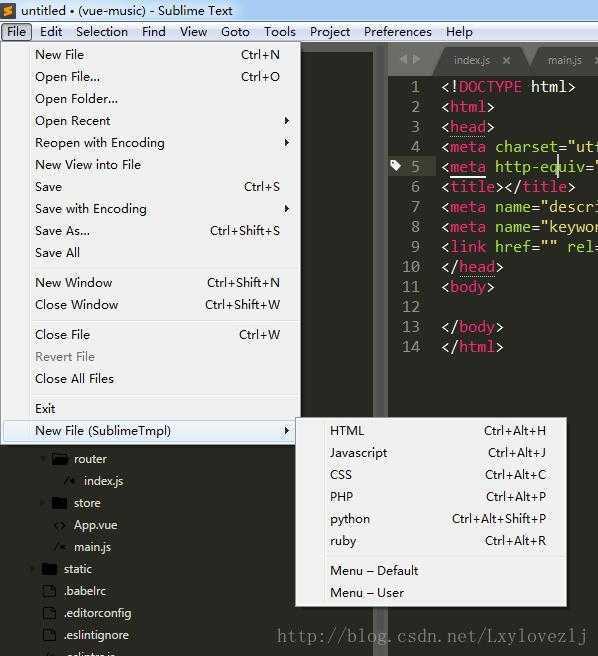 Sublime Text не является бесплатным .
Sublime Text не является бесплатным .
Процесс установки Sublime Text отличается для каждой платформы.
32 бита или 64 бита?
OS X
Вы можете игнорировать этот раздел: есть только одна версия Sublime Text для OS X.
Windows
Вы сможете запустить 64-битная версия если вы используете современную версию Windows. Если у вас возникли проблемы с запуском 64-битной версии, попробуй 32-битную версию.
Linux
Запустите эту команду в вашем терминале чтобы проверить тип вашей операционной системы:
uname -m
Windows
Портативный или не портативный?
Sublime Text поставляется в двух вариантах для Windows: обычный и портативный. Большинству пользователей лучше обслуживать нормальная установка. Используйте только портативную версию если вы знаете, что вам это нужно.
Обычные установки отдельные данные
между двумя папками:
собственно папка установки,
и каталог данных (пользовательский каталог для данных;
объясняется далее в этом руководстве). Обычные установки
также интегрируйте Sublime Text
с проводником файлов.
Обычные установки
также интегрируйте Sublime Text
с проводником файлов.
Портативные установки сохранить все файлы требуется Sublime Text в одной папке. Эту папку можно перемещать и редактор все равно будет работать.
Как установить обычную версию Sublime Text
- Скачать программу установки
- Дважды щелкните программу установки
Как установить переносную версию Sublime Text
- Скачать сжатые файлы
- Разархивируйте их в папку по вашему выбору
Вы найдете исполняемый файл sublime_text.exe внутри этой папки.
OS X
- Скачать .dmg файл
- Открыть .dmg файл
- Перетащите пакет Sublime Text 3 в папку Applications
Для создания символической ссылки использовать в командной строке введите следующую команду на терминале:
ln -s "/Applications/Sublime Text.app/Contents/SharedSupport/bin/subl" /usr/local/bin/subl
Linux
Вы можете скачать пакет
и распаковать его вручную. Альтернативно,
вы можете использовать командную строку.
Альтернативно,
вы можете использовать командную строку.
Ubuntu
Для i386
cd ~ wget http://c758482.r82.cf2.rackcdn.com/sublime-text_build-3083_i386.deb
Для x64
компакт-диск ~ wget http://c758482.r82.cf2.rackcdn.com/sublime-text_build-3083_amd64.deb
Другие дистрибутивы Linux
Для i386
cd ~ wget http://c758482.r82.cf2.rackcdn.com/sublime_text_3_build_3083_x32.tar.bz2 смола vxjf sublime_text_3_build_3083_x32.tar.bz2
Для x64
CD ~ wget http://c758482.r82.cf2.rackcdn.com/sublime_text_3_build_3083_x64.tar.bz2 смола vxjf sublime_text_3_build_3083_x64.tar.bz2
Теперь мы должны переместить несжатые файлы в соответствующее место.
sudo mv Sublime\ Text\ 3 /opt/
Наконец, мы создаем символическую ссылку для использования в командной строке.
sudo ln -s /opt/Sublime\ Text\ 3/sublime_text /usr/bin/sublime
В Ubuntu, если вы также хотите добавить Sublime Text
к ланчеру Unity, читайте дальше.
Сначала нам нужно создать новый файл.
sudo возвышенное /usr/share/applications/sublime.desktop
Затем скопируйте в него следующее.
[Вход с рабочего стола] Версия=1.0 Имя = Возвышенный текст 3 # Кажется, только KDE 4 использует GenericName, поэтому мы повторно используем строки KDE. # Из пакетов Ubuntu language-pack-kde-XX-base, версия 9.04-200
Если вы зарегистрировали свою копию Sublime Text, но каждый раз, когда вы открываете его вас попросят ввести вашу лицензию, вы должны попробовать запустить эту команду.
sudo chown -R имя пользователя: имя пользователя /home/username/.config /sublime-text-3
Просто замените имя пользователя на имя пользователя вашей учетной записи. Это должно исправить ошибку разрешения
в случае, если вы открыли Sublime Text как root
при первом входе в лицензию.
Это должно исправить ошибку разрешения
в случае, если вы открыли Sublime Text как root
при первом входе в лицензию.
Каналы выпуска
На момент написания этой статьи существуют две основные версии Sublime Text: Sublime Text 2 и Sublime Text 3. Вообще говоря, Sublime Text 3 это лучший выбор. Хотя технически это бета-версия, он такой же стабильный, как Sublime Text 2 и имеет больше возможностей.
Использовать только Sublime Text 2 если вы нашли проблемы работает Sublime Text 3 или вы зависите от любого пакета недоступно для Sublime Text 3.
Получение Sublime Text 3
Sublime Text 3 в настоящее время имеет два канала выпуска :
- Бета (по умолчанию, рекомендуется)
- Дев
Бета-версии лучше протестированы и надежнее для повседневного использования чем развитие строит. Большинство пользователей должны только использовать бета-версии.
Канал dev нестабилен:
сборки для разработчиков могут содержать ошибки
и работать не надежно. Dev-сборки обновляются чаще
чем бета-версии.
Dev-сборки обновляются чаще
чем бета-версии.
Доступны только сборки для разработчиков зарегистрированным пользователям.
Получение Sublime Text 2
Мы рекомендуем Sublime Text 3, но если вы решили использовать Sublime Text 2 Вы можете скачать это здесь.
Установка | Документация сообщества Sublime Text
Обязательно ознакомьтесь с условиями использования (открывается в новом окне) на официальном сайте. Sublime Text не является бесплатным . Однако, вы можете оценить его без лицензии.
Ссылки для скачивания для всех поддерживаемых платформ можно найти на странице загрузки (открывается в новом окне).
Процесс установки Sublime Text отличается для каждой платформы.
32 или 64 бита?
Предпочтительны 64-битные версии. Используйте только 32-битную версию
если у вас проблемы с 64-битной версией
или вы используете 32-разрядную операционную систему.
Обратите внимание, что некоторые функции,
например, Git Integration (открывается в новом окне)
доступны только в 64-битной версии.
macOS
Существует только одна версия Sublime Text для macOS.
Windows
Вы сможете запустить 64-битная версия если вы используете современную и поддерживаемую версию Windows (читай: все, что старше Windows XP).
Linux
Выполните следующую команду
в вашем терминале
для проверки типа вашей операционной системы. x86_64 означает, что у вас 64-битная система.
Портативный или не портативный?
Sublime Text поставляется в двух вариантах (особенно для Windows):
- обычный
- переносной.
Большинству пользователей лучше подойдет обычная установка. Используйте портативную версию, только если вы знаете, что она вам нужна.
Обычные установки отдельные данные
между двумя папками:
собственно папка установки,
и каталог данных (пользовательский каталог для данных;
объясняется далее в этом руководстве).
Обычные установки
также интегрируйте Sublime Text
с проводником файлов.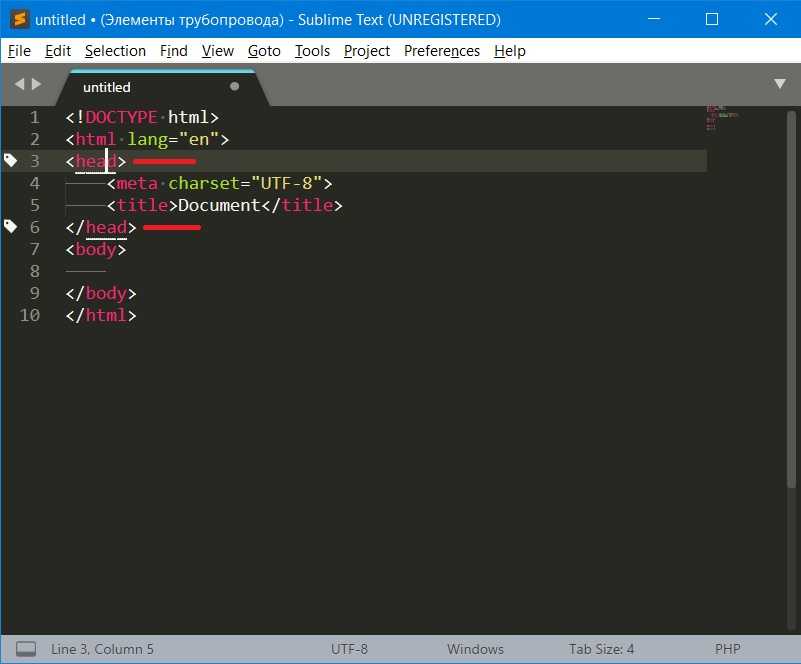
Переносные установки сохранить все файлы требуется Sublime Text в одной папке. Эту папку можно перемещать и редактор все равно будет работать.
Как установить
macOS и Windows
- Загрузите программу установки.
- Дважды щелкните программу установки и следуйте инструкциям.
Linux
Рекомендуемый способ: используйте официальные репозитории Linux (открывается в новом окне) для часто используемых дистрибутивов Linux и выполните соответствующие шаги для установки Sublime Text с помощью менеджера пакетов вашей системы.
Если репозитория для вашей системы нет, вы можете найти запись Sublime Text в репозитории вашего дистрибутива.
Ручная установка
Можно использовать следующую последовательность команд Bash.
установить Sublime Text вручную.
Замените 3211 последней доступной сборкой.
(или любой более старый номер сборки).
Как установить портативную версию
СОВЕТ
Портативная версия активирована
всякий раз, когда в папке установки существует папка Data/,
то есть папка, в которую вы распаковали переносимый архив.
Windows
- Скачать сжатый архив с портативной версией.
- Разархивируйте его в папку по вашему выбору.
Вы найдете исполняемый файл sublime_text.exe внутри этой папки.
Linux
Действия аналогичны описанным выше шагам ручной установки.
- Загрузите архив.
- Разархивируйте его в папку по вашему выбору.
- Создайте папку
Data/внутри этой папки.
Вы найдете исполняемый файл sublime_text внутри этой папки.
macOS
- Загрузите файл
.dmg. - Открыть файл
.dmg. - Перетащите пакет Sublime Text 3 в папку Applications
Чтобы создать символическую ссылку для использования в командной строке,
введите следующую команду на терминале:
Release Channels
Sublime Text в настоящее время имеет два выпуска канала :
- Stable (открывается в новом окне)
- Dev (открывается в новом окне)
Стабильные выпуски лучше протестированы
и более надежен для повседневного использования.


 Их не обязательно так разбивать по строкам, можно все
в одну оставить:
Их не обязательно так разбивать по строкам, можно все
в одну оставить: Поддерживает различные плагины. Как и у большинства людей, данный редактор у меня используется как редактор HTML, либо как альтернатива стандартному блокноту.
Поддерживает различные плагины. Как и у большинства людей, данный редактор у меня используется как редактор HTML, либо как альтернатива стандартному блокноту.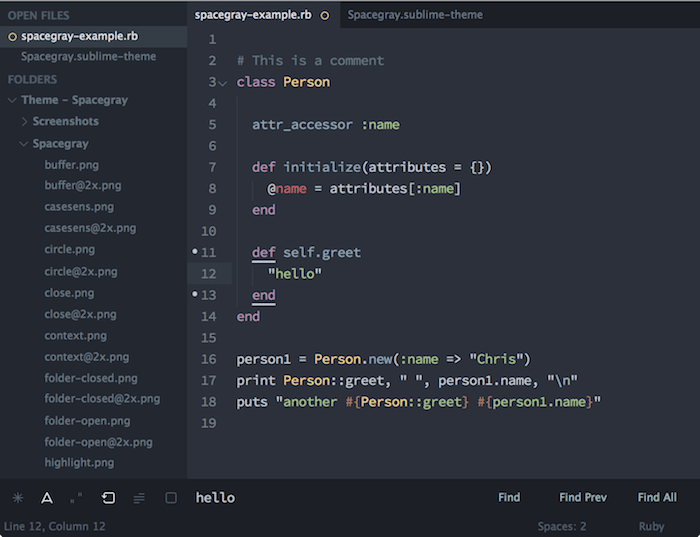 Единократно кладем
Единократно кладем 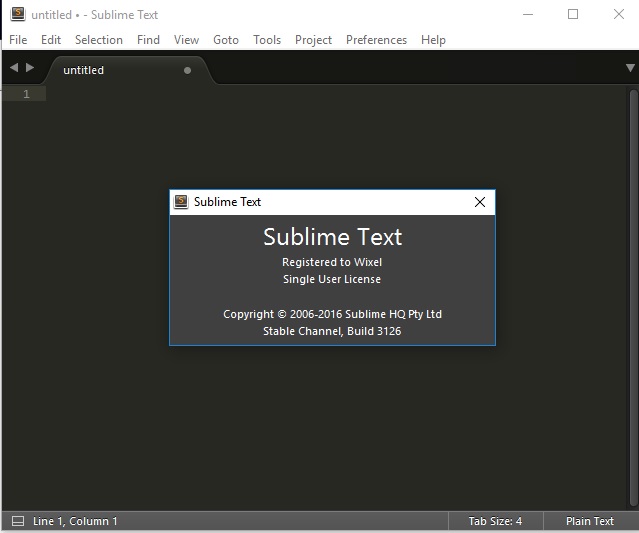 install*",
"*.lock",
"*-lock.json"
],
"folder_exclude_patterns": [
".*cache",
"node_modules"
],
"path": "/Users/playpauseandstop/Projects/<project>"
}
],
"settings": {
"python_interpreter": "/Users/playpauseandstop/Projects/<project>/.venv/bin/python",
"python_package_paths": [
"/Users/playpauseandstop/Projects/<project>"
],
"SublimeLinter.linters.flake8.executable": "/Users/playpauseandstop/Projects/<project>/.venv/bin/flake8",
"SublimeLinter.linters.mypy.executable": "/Users/playpauseandstop/Projects/<project>/.venv/bin/mypy"
}
}
install*",
"*.lock",
"*-lock.json"
],
"folder_exclude_patterns": [
".*cache",
"node_modules"
],
"path": "/Users/playpauseandstop/Projects/<project>"
}
],
"settings": {
"python_interpreter": "/Users/playpauseandstop/Projects/<project>/.venv/bin/python",
"python_package_paths": [
"/Users/playpauseandstop/Projects/<project>"
],
"SublimeLinter.linters.flake8.executable": "/Users/playpauseandstop/Projects/<project>/.venv/bin/flake8",
"SublimeLinter.linters.mypy.executable": "/Users/playpauseandstop/Projects/<project>/.venv/bin/mypy"
}
}
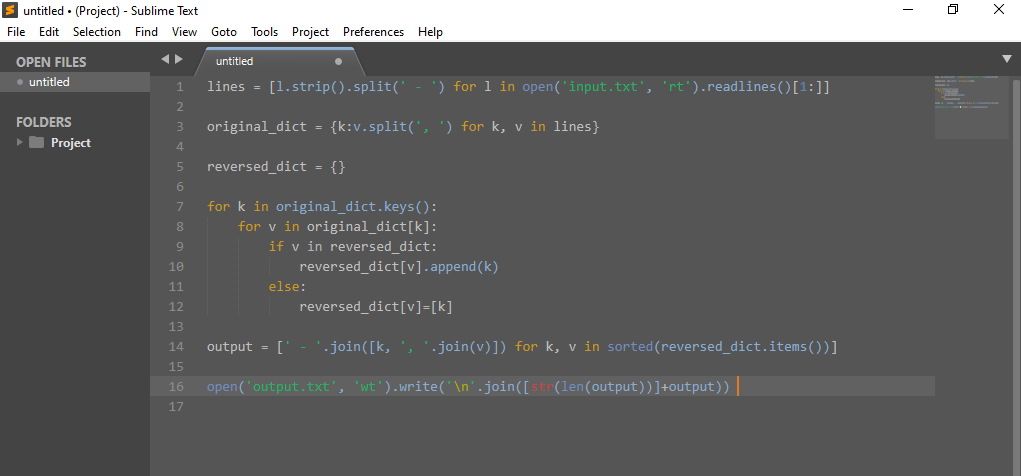 0006
0006 0006
0006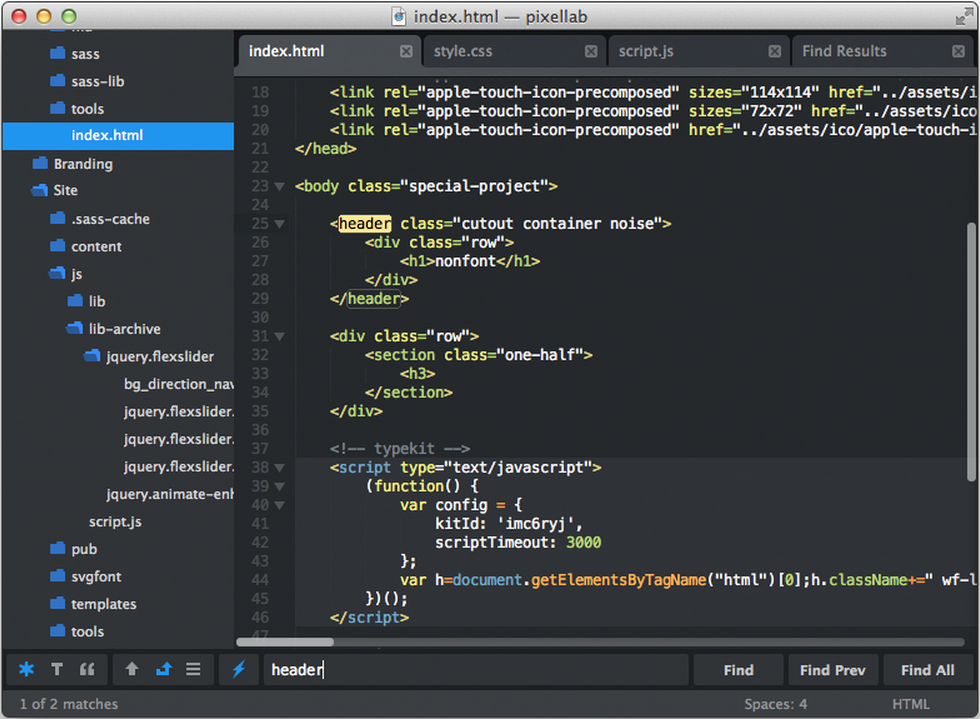 Множественное наследование поддерживается при условии, что все родители имеют одинаковый базовый синтаксис
Множественное наследование поддерживается при условии, что все родители имеют одинаковый базовый синтаксис 8:
8: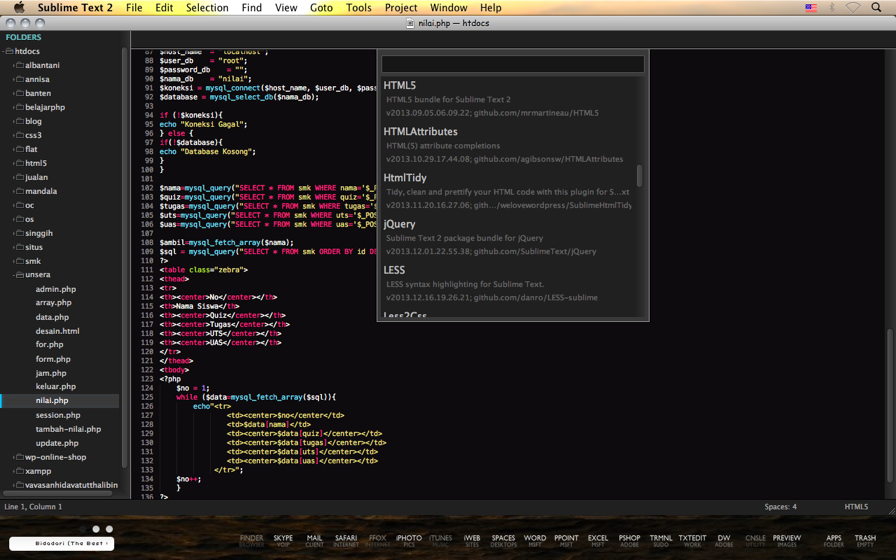 cache и ~/Library/Caches соответственно)
cache и ~/Library/Caches соответственно)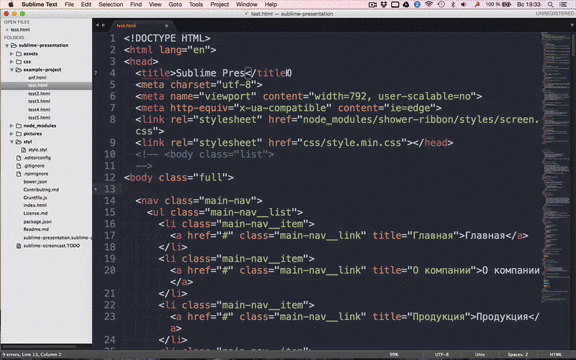 Например, [«ctrl», «ctrl»] срабатывает при двойном нажатии Ctrl без нажатия каких-либо других клавиш между
Например, [«ctrl», «ctrl»] срабатывает при двойном нажатии Ctrl без нажатия каких-либо других клавиш между Установите для параметра Caret_style значение Smooth для предыдущего поведения
Установите для параметра Caret_style значение Smooth для предыдущего поведения Управляется параметром trim_only_modified_white_space
Управляется параметром trim_only_modified_white_space gitignore, по умолчанию не индексируются. Управляется параметром index_exclude_gitignore
gitignore, по умолчанию не индексируются. Управляется параметром index_exclude_gitignore
 gitignore
gitignore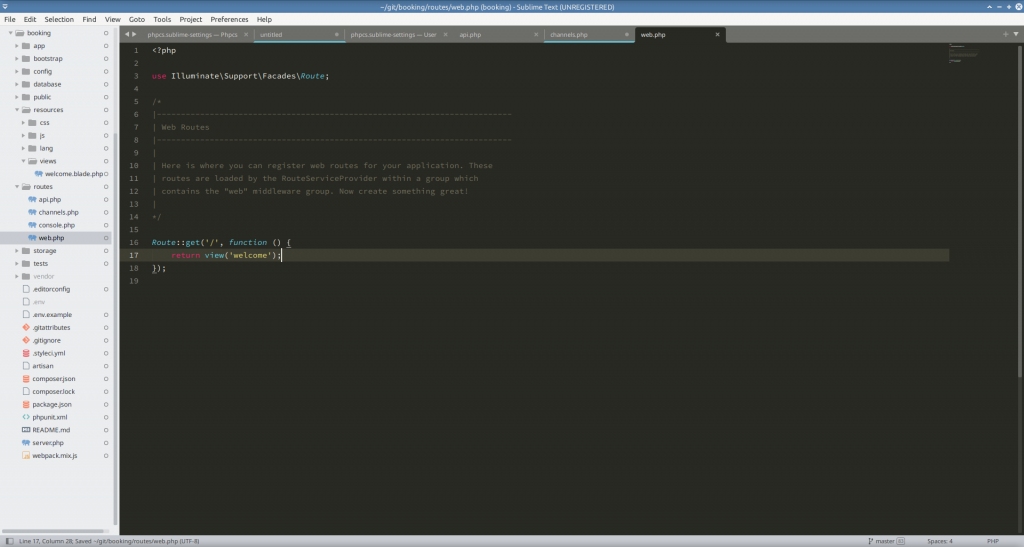 См. auto_hide_menu и связанные с ним настройки
См. auto_hide_menu и связанные с ним настройки
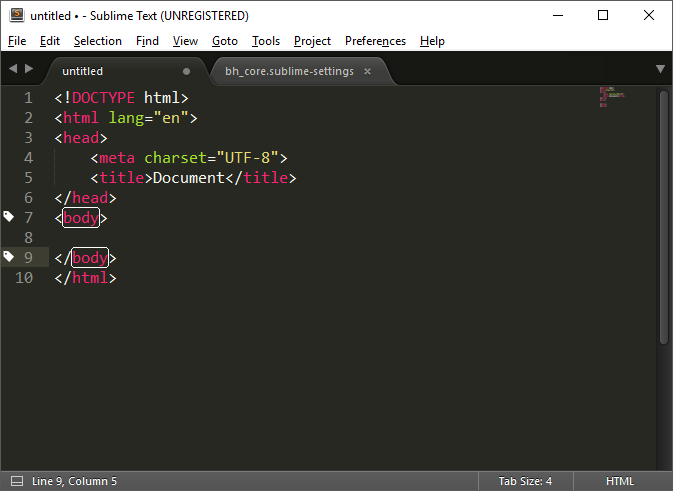
 Команда exec использует этот API для ошибок сборки
Команда exec использует этот API для ошибок сборки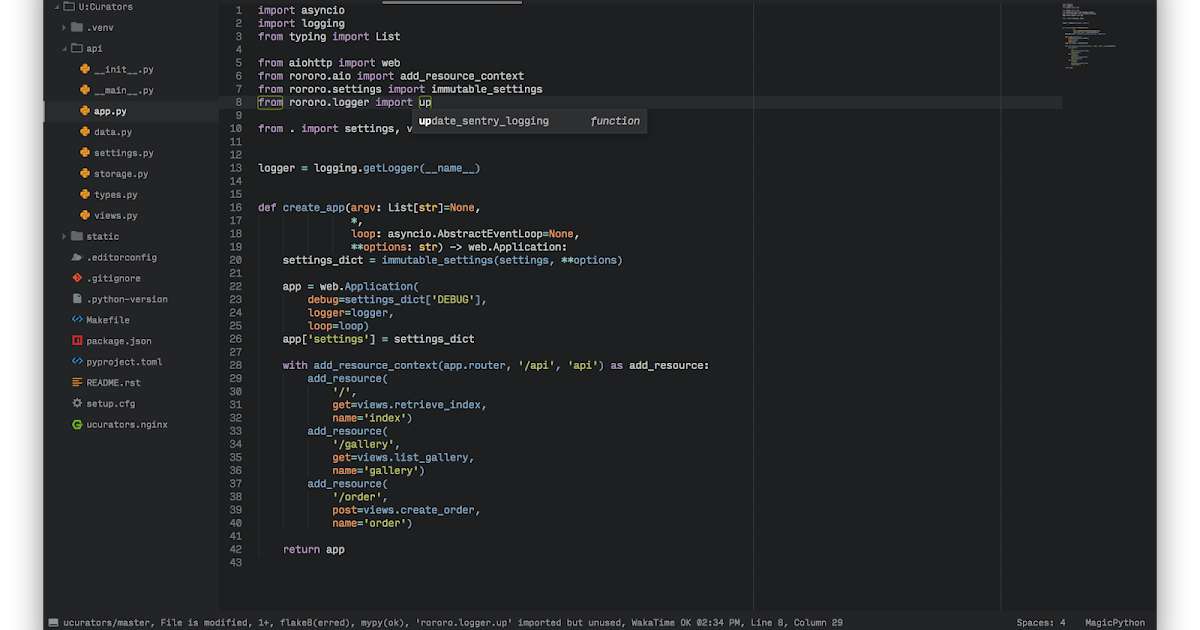 CLEAR_TO_RIGHT и sublime.SEMI_TRANSIENT для использования с open_file()
CLEAR_TO_RIGHT и sublime.SEMI_TRANSIENT для использования с open_file() open_dialog, sublime.save_dialog и sublime.select_folder_dialog
open_dialog, sublime.save_dialog и sublime.select_folder_dialog DYNAMIC_COMPLETIONS. on_query_completions() может возвращать этот флаг, чтобы указать, что результаты завершения должны быть повторно запрошены по мере того, как пользователь вводит
DYNAMIC_COMPLETIONS. on_query_completions() может возвращать этот флаг, чтобы указать, что результаты завершения должны быть повторно запрошены по мере того, как пользователь вводит id() и Buffer.file_name()
id() и Buffer.file_name() load_binary_resource() теперь возвращает байты вместо bytearray
load_binary_resource() теперь возвращает байты вместо bytearray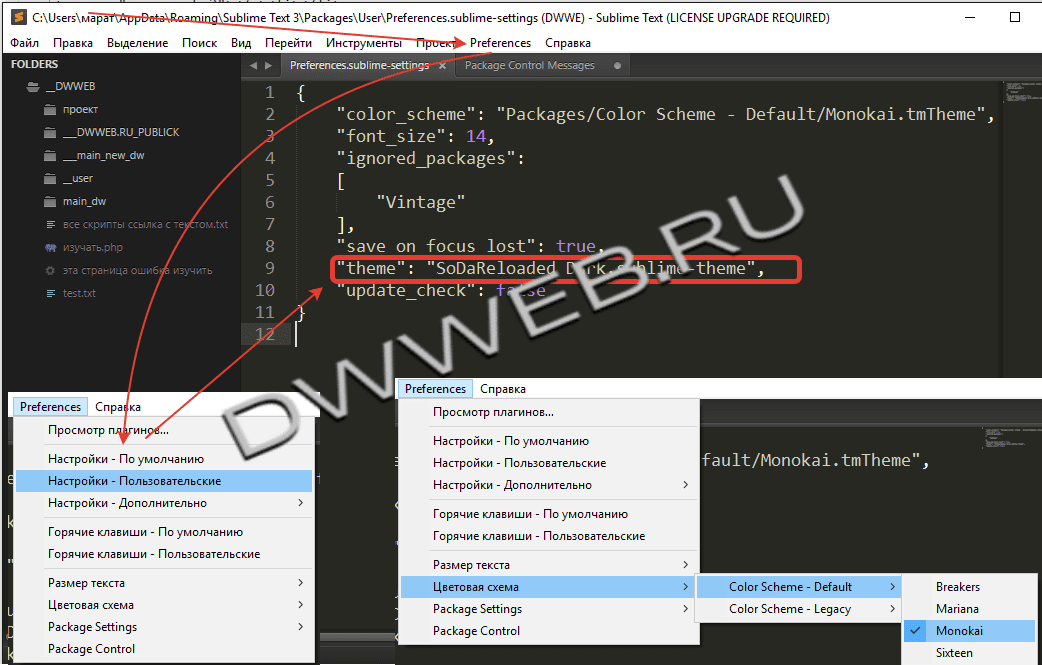 log_fps(). Когда этот параметр включен, время рендеринга отслеживается и регистрируется
log_fps(). Когда этот параметр включен, время рендеринга отслеживается и регистрируется